显示器色彩的准确度对设计师十分重要,在色彩偏差的显示器上进行设计工作,往往设计师会错误判断使用色彩,导致了后期打样和对色工作异常的繁琐。例如一张图片,同一张图片在不同的显示器有色差,或者双屏或者笔记本外接显示器都会存在色差的问题,例如出现偏蓝、偏黄、泛白等情况,对于这种问题,我们就需要使用校色仪对显示器进行校色,市面上主流的校色仪有红蜘蛛、爱色丽,而装机之家晓龙手上正好有红蜘蛛5 Spydr5 Elite,就为大家做一期教程,那么红蜘蛛5校色仪怎么用?下面装机之家分享一下显示器校色及测试色域和色彩精准度详细教程。
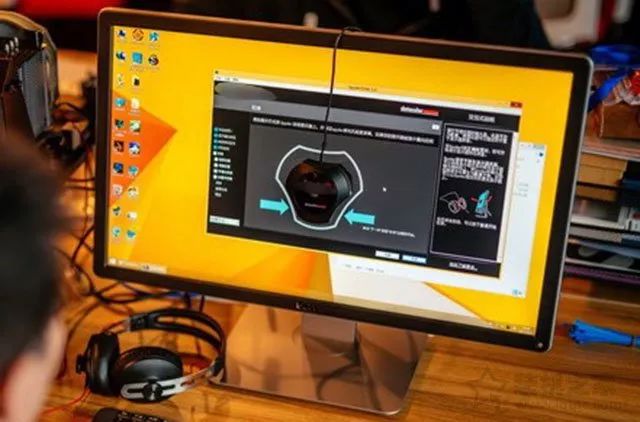
红蜘蛛5校色仪怎么用?
所需工具:
1、红蜘蛛5 Spydr5 Elite(支持台式机显示器、笔记本、投影仪);
2、Spyder5Elite软件;
3、需要校色的显示器或者笔记本屏幕或者投影仪;
一、显示器校色图文教程详细步骤(红蜘蛛5校色仪篇)
1、首先不要将红蜘蛛5 Spydr5 Elite插入电脑USB,我们将Spyder5Elite软件下载下来,点击Spyder5Elite软件,选择Chinese(PRC)中文选项,如下图所示。

2、开始Spyder5Elite设置,请稍等。
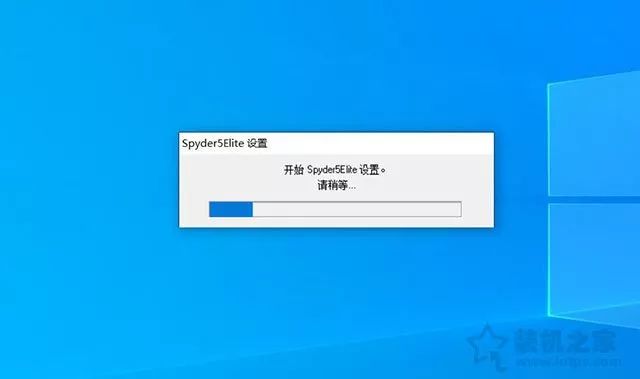
3、欢迎页面,我们点击下一步,如下图所示。
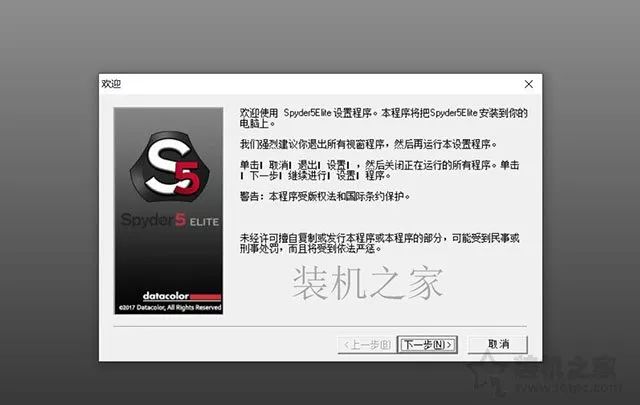
4、安装此软件请勿插入红蜘蛛5校色仪,如果红蜘蛛5校色仪当前插在电脑中,请立即断开。
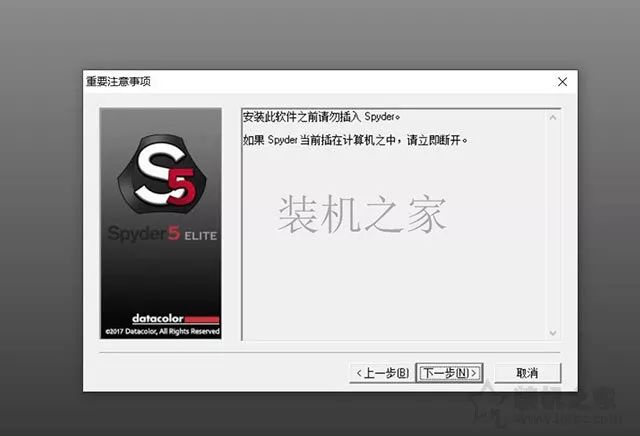
5、请默认安装路径,经过测试,之前没有安装默认路径,出现校色过程中报错的情况,点击“下一步”,如下图所示。
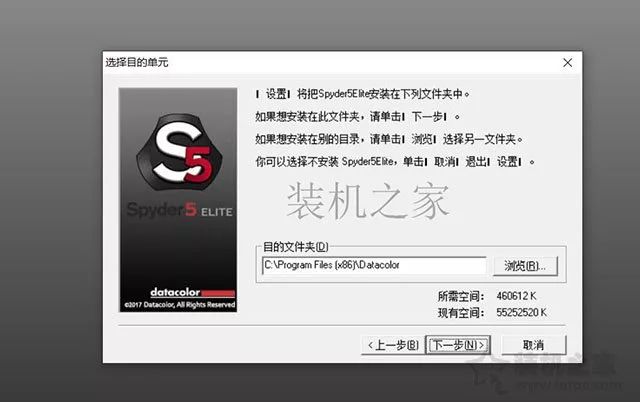
6、继续“下一步”操作。
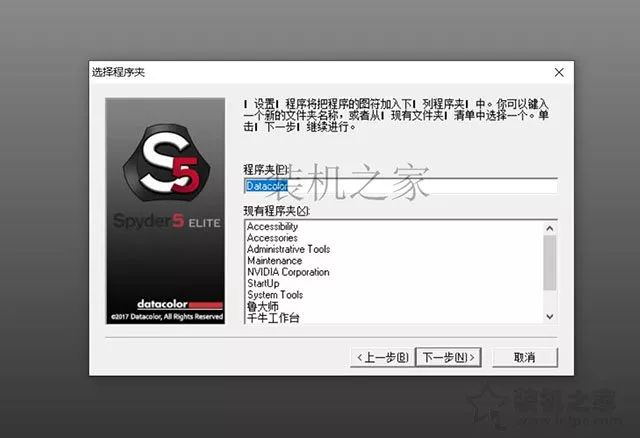
7、点击“下一步”操作。
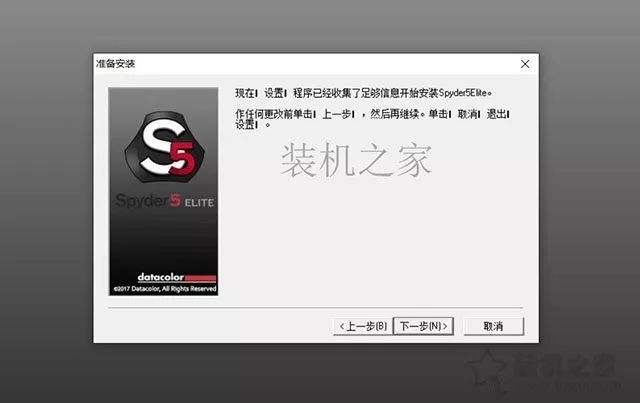
8、等待过程。

9、继续“下一步”操作。
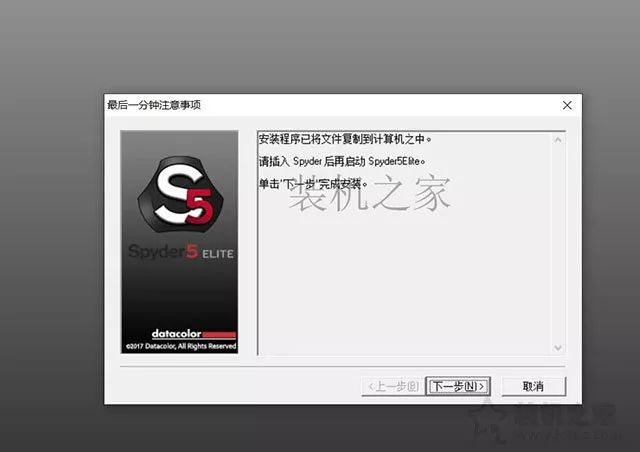
10、软件安装完毕之后,我们点击桌面上的“Spyder5Elite ”软件,如下图所示。
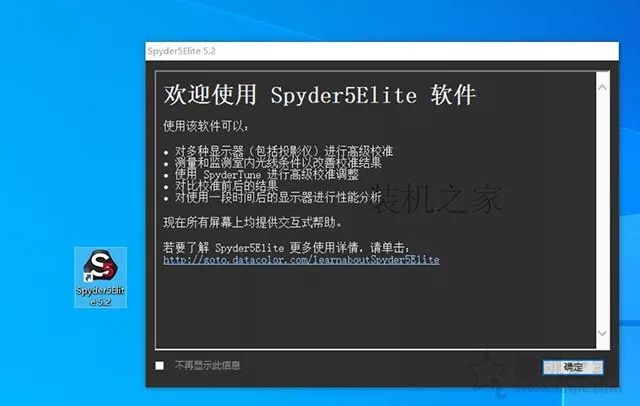
11、点击“取消”,结束软件更新。
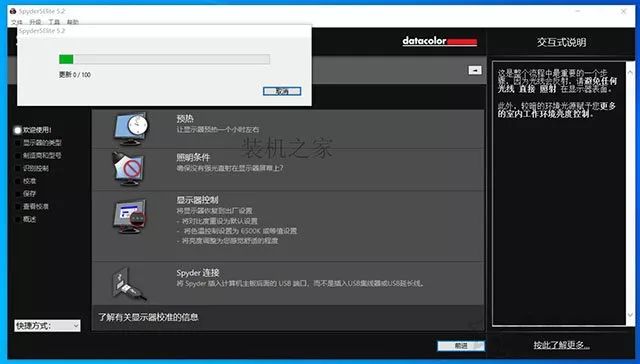
12、让显示器预热一个小时左右,确保没有强光直射在显示器屏幕上,将显示器恢复到出厂设置(显示器OSD菜单中),将红蜘蛛5校色仪连接到电脑的USB中,台式机的话,建议插到主板上的USB接口上。
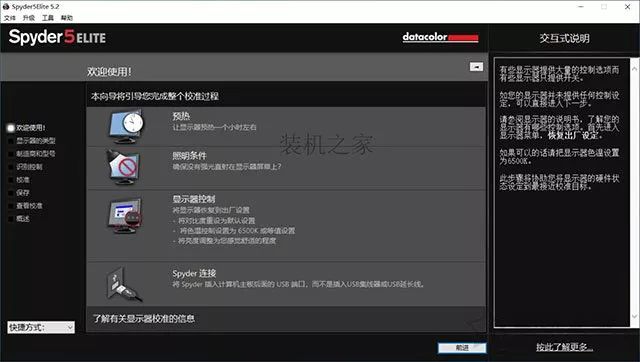
13、如果是台式机显示器,点击选择桌面,如果你是笔记本就选择笔记本电脑,以台式机显示器为例,如下图所示。
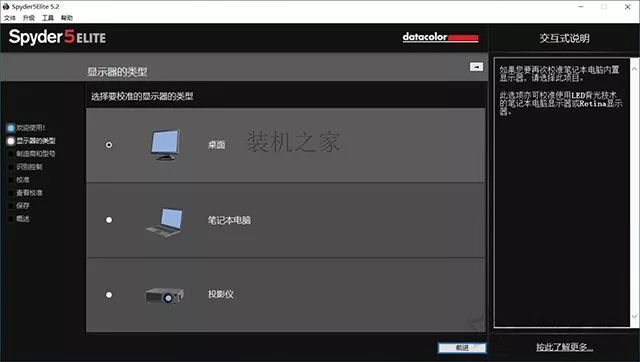
14、选择显示器的品牌,输入显示器的型号,如下图所示。
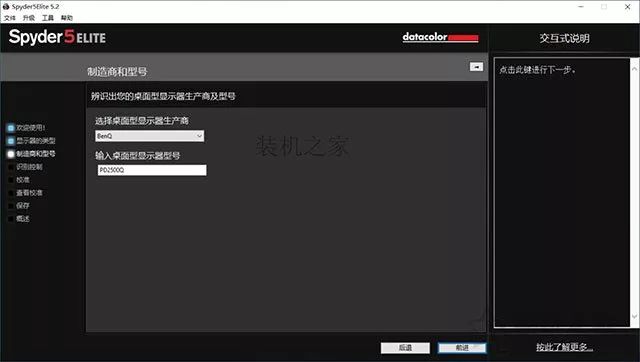
15、勾选亮度和色温,点击“前进”,如下图所示。
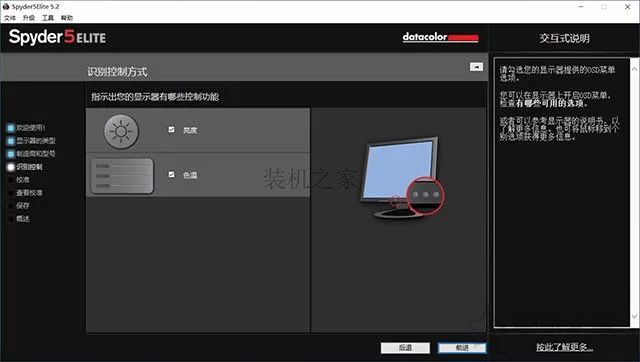
16、建议首次校准采用推荐值,主要是调节希望达到的校色目标,一般来说光度都是2.2,白点(色温)保持在6500K,亮度则按需求选择,点击“前进”,如下图所示。(高级设置中,还可以进行自定义,特别是环境光亮度功能,主要是针对环境光照条件不稳定时可以让校色效果做出一定程度的调整,以实现最佳的显示效果。)
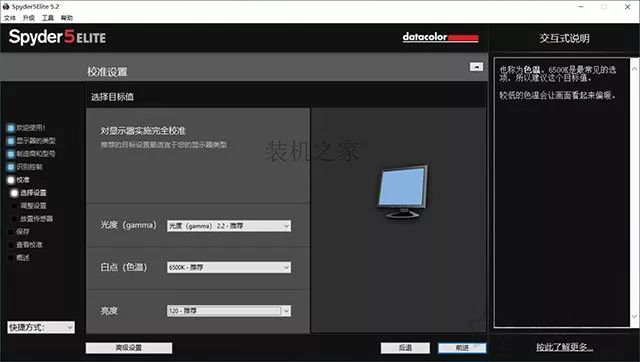
17、同时针对自身就可以调节白点的显示器,Spyder5 Elite建议预先设置好6500K的白点(色温),推荐校色设置的亮度为200cd/㎡,继续“前进”。如下图所示。
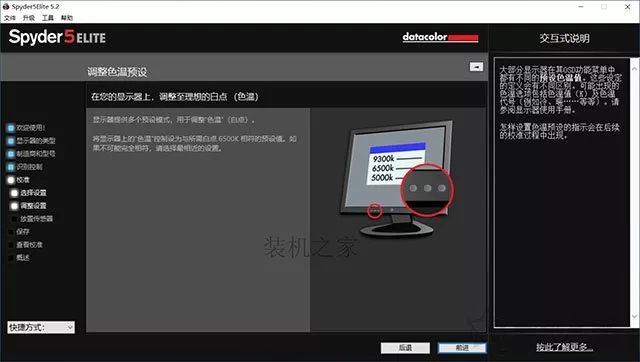
18、点击确定按钮。
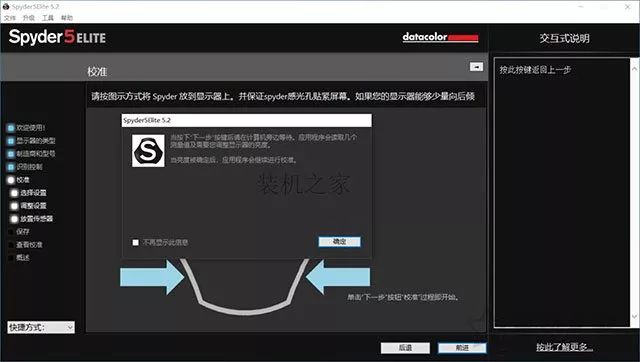
19、将红蜘蛛5校色仪后盖打开,如下图所示。

20、将红蜘蛛5校色仪传感器平放入屏幕上,放到软件指定的位置中(屏幕中央)。请将连接线折叠起来放到显示器的顶部,将后盖放到显示器的背部作为配重,以保持平衡,如下图所示。
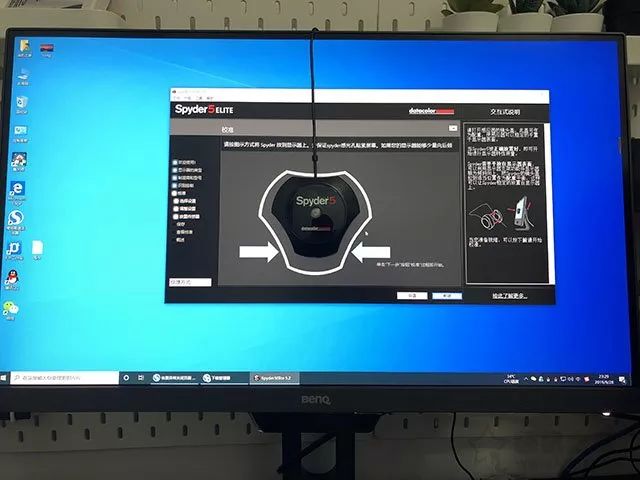
21、为了获得最佳效果,你可以将显示器背部倾斜一点,让红蜘蛛5校色仪传感器更贴合显示器。
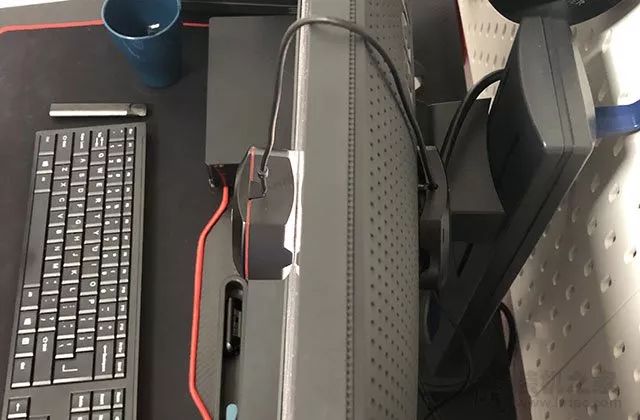
21、点击“前进”按钮,就会进入测量中,如下图所示。

22、点击确定。
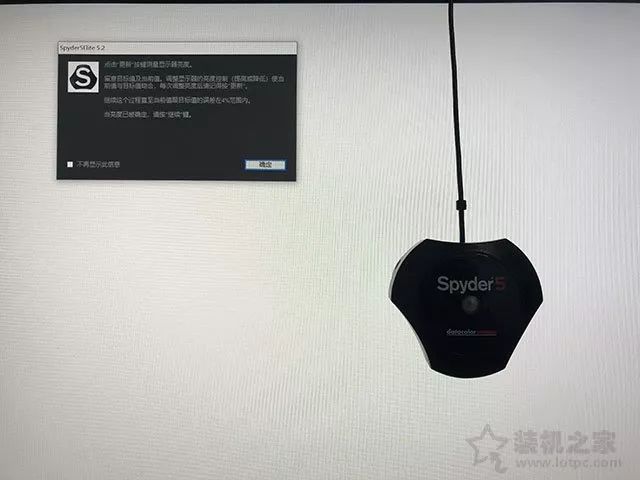
23、显示器OSD菜单中调整亮度,边调节亮度边点击更新,直到调整到目标差不多的值上。
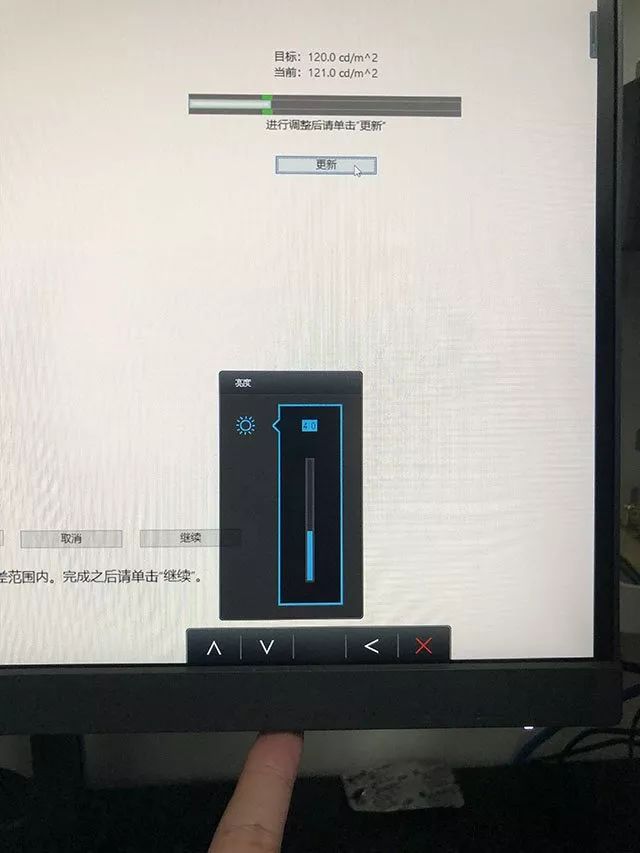
24、直到目标的亮度值之后,我们点击“继续”按钮,如下图所示。
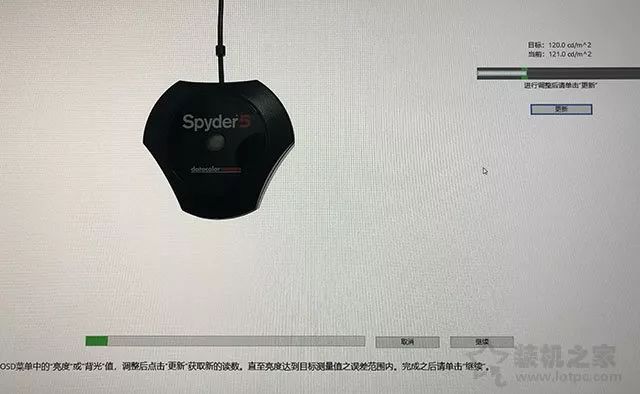
25、测量完毕之后,请拔出红蜘蛛5校色仪USB接口,与电脑断开,之后点击“完成”按钮,如下图所示。
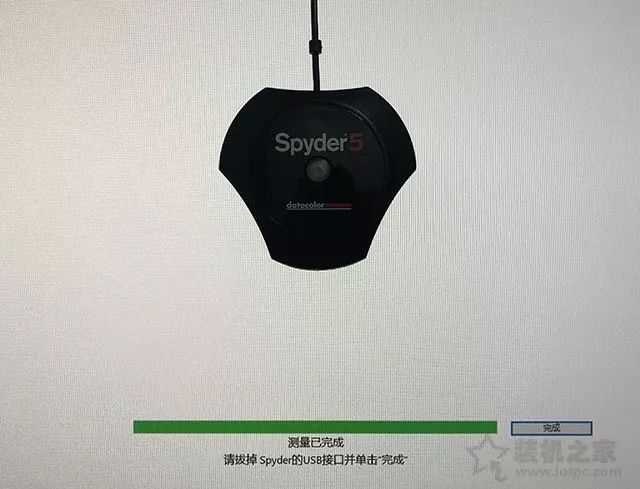
26、点击保存按钮,保存配置文件,如下图所示。
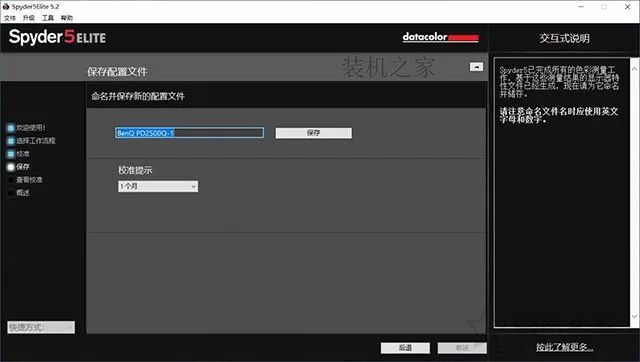
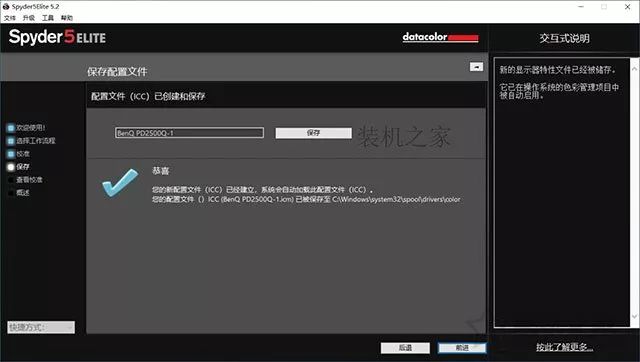
27、可以点击“切换”查看校准前后的效果,如下图所示。
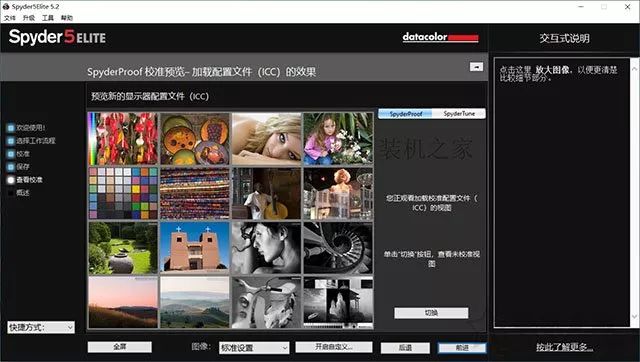
28、能够看出该显示器拥有99%的sRGB,可以点击“查看信息”得知校准的数据,最后点击“结束”,完成显示器校色。
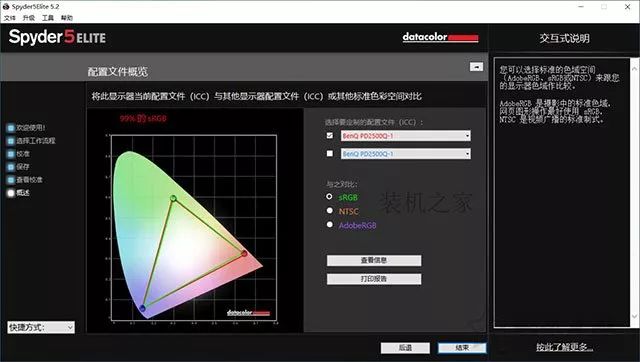
二、红蜘蛛5测试显示器色域和色彩精准度教程
注意事项:为了减少干扰!为避免外界光源干扰最好是在全黑的环境下进行,将屏幕擦干净,不能有贴膜,红蜘蛛5传感器贴紧屏幕!
色域测试
1、首先我们重新打开红蜘蛛5软件,然后左下角有个快捷目标 > 选择显示器分析,在显示器分析的窗口中,我们勾选“色域”,选择显示器,多台显示器可以选择,点击“开始测试”,如下图所示。
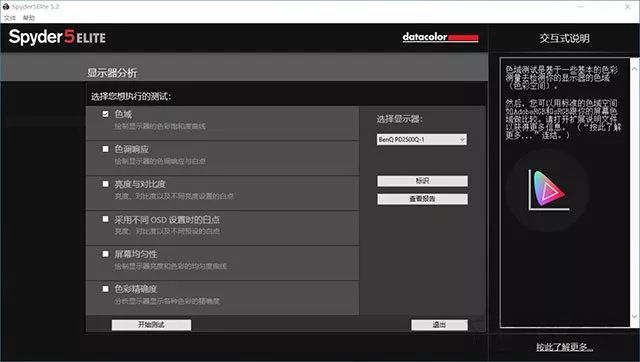
2、点击开始测试按钮,如下图所示。
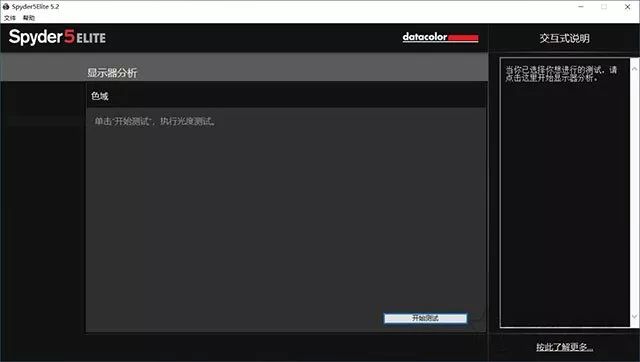
3、提示你把设备传感器对准屏幕中央贴紧,最好关灯,夜晚全黑的环境下。
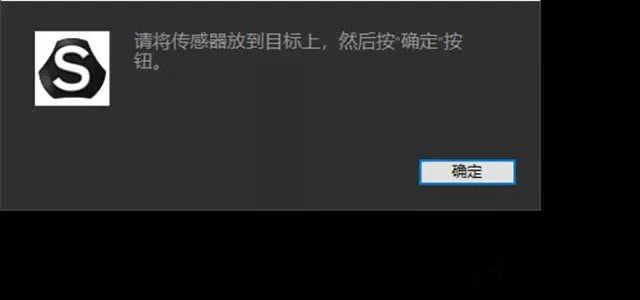

4、点击“确定”按钮之后,就会进入测量的状态中。
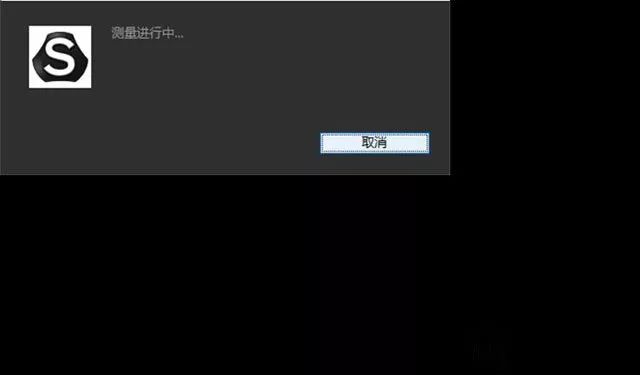
5、选择保存数据的位置。
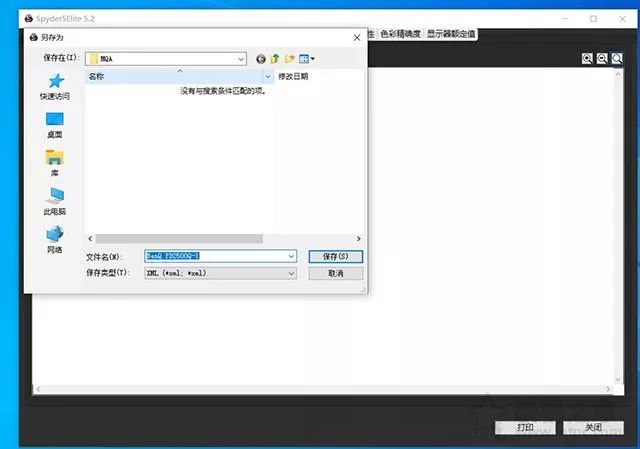
6、已经显示出该显示器的色域情况,拥有99%的sRGB,如下图所示。
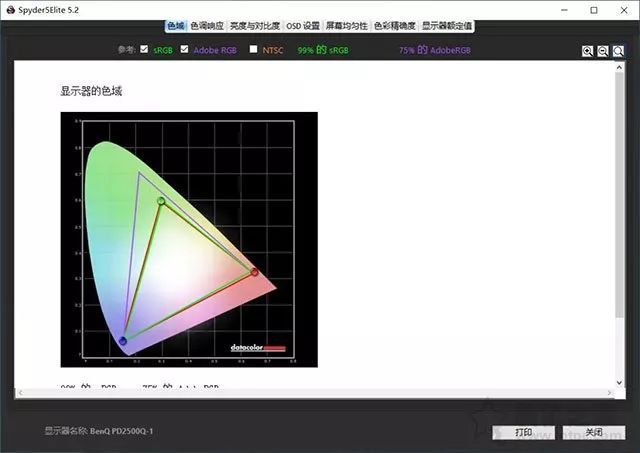
色彩精准度测试
1、我们再来测试色彩精准度测试,勾选“色彩精准度”,选择显示器,开始测试,如下图所示。
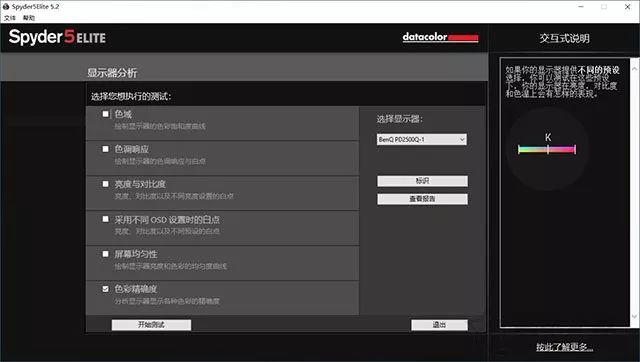
2、请将传感器放到显示器中央的位置,关灯,全黑的环境下测试。
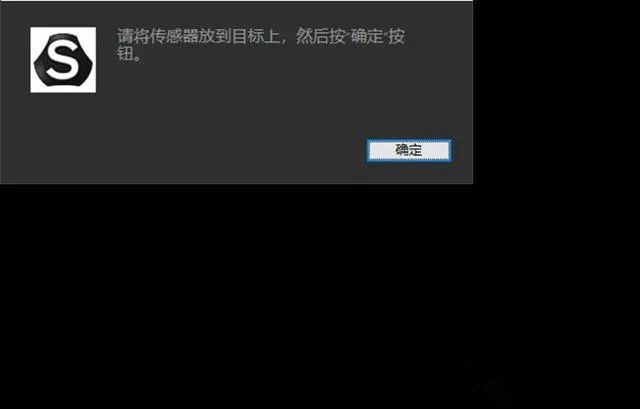
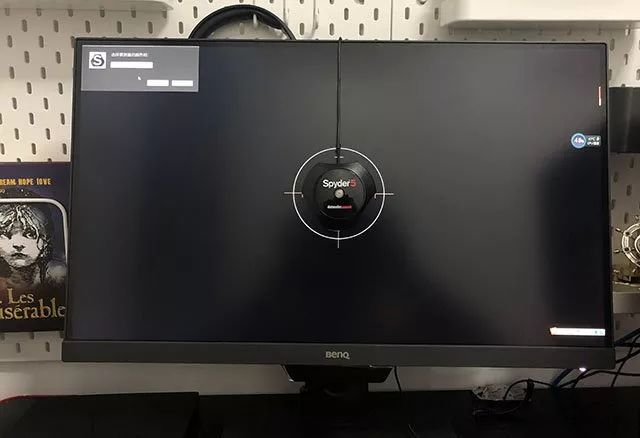
3、选择要测量的颜色组,选择SpyderChekr-24.txt,点击确定。
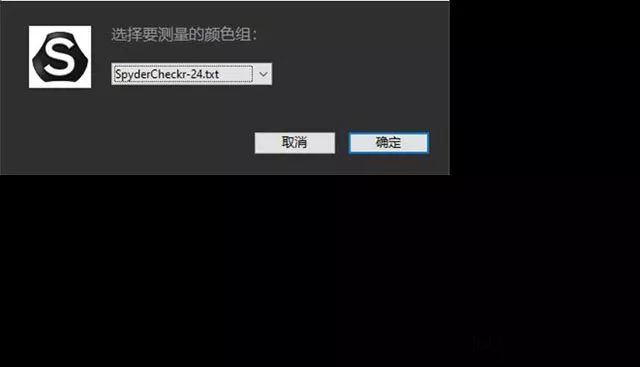
4、确定之后就会进入测量的状态,如下图所示。
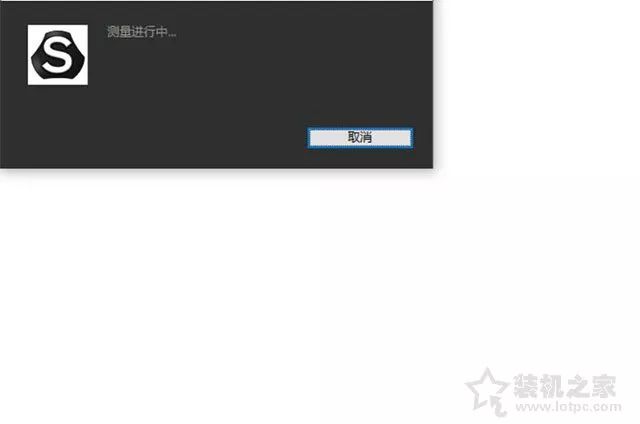
5、最后就会获得色彩精准度的报告了。
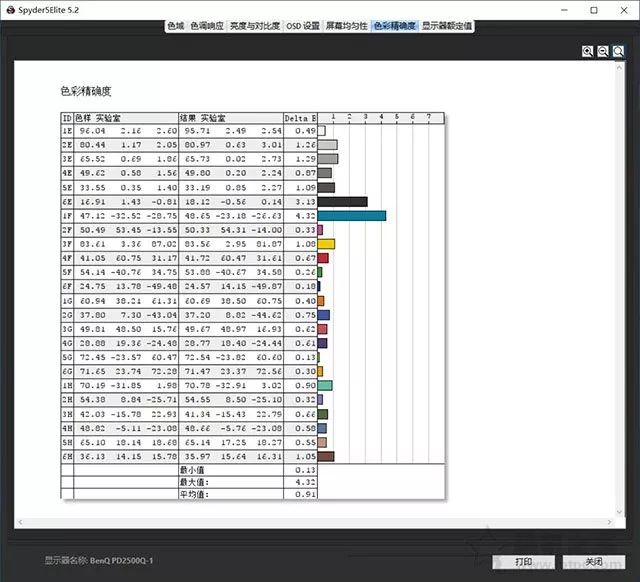
查看最下方的ΔE平均值,这个数值越低显示器越优秀,数值越高说明色彩越失真,我们建议多次校准后测量精确度,如果没有明显变化,这个就是最极限优秀的了。平均值没有标准值的,一般是由于显示器老化程度,色域范围,技术类型等决定的。(以往数据看,一般笔记本平均值3~8左右,一般台式显示器在0.3~5之间 )
以上就是装机之家分享的显示器校色及测试色域和色彩精准度详细教程,使用了红蜘蛛5校色仪,当然其他的校色仪使用方法大同小异,可以作为参考。对于校色仪觉得购买不合算的朋友,也可以进行租赁的方式,希望本文能够帮助到大家




















 3117
3117











 被折叠的 条评论
为什么被折叠?
被折叠的 条评论
为什么被折叠?








